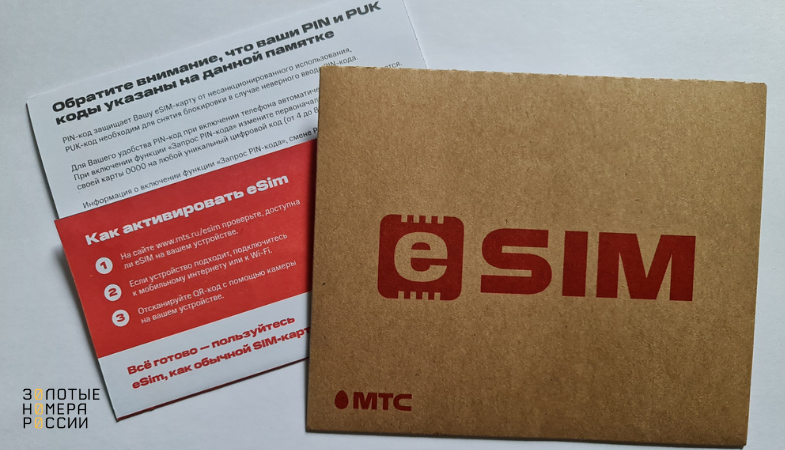Как правильно вставить симку в телефон explay
1. Проверьте самое очевидное
Первым делом попробуйте просто перезагрузить телефон. Если это не поможет, отключите его и извлеките сим‑карту, а затем снова установите на место.
Хоть это и маловероятно, но всё же проверьте, не включён ли авиарежим. В нём не работают беспроводные и сотовые сети, поэтому позвонить вряд ли получится. Впрочем, современные смартфоны наверняка сами это подскажут и предложат отключить авиарежим. В ином случае сделайте это самостоятельно.
На Android
Проверьте иконку самолётика в статусной строке. Если она есть, вытащите шторку уведомлений и нажмите на такой же значок для отключения режима полёта.
На iOS
Посмотрите на иконки в статусной строке. Если там есть самолёт, откройте «Пункт управления» и коснитесь кнопки авиарежима, чтобы отключить его.
2. Определите, что именно не работает
В большинстве случаев предыдущие советы, скорее всего, ничего не дадут. Возможных причин неполадок немало, поэтому далее стоит локализовать проблему и узнать, кроется ли она в телефоне или в самой сим‑карте.
Сделать это довольно просто с помощью другого заведомо рабочего смартфона или SIM. Нужно лишь вставить проблемную карточку в чужое устройство или, наоборот, поместить проверенную сим‑карту в свой гаджет.
Если SIM видна в другом телефоне, то проблема с вашим. Если же другая сим‑карта определяется и работает в вашем смартфоне, неполадки с самой карточкой.
3. Попытайтесь устранить неисправность
Возможные проблемы телефонов
1. Системный сбой
Иногда смартфон не видит сим‑карту из‑за сбоёв ПО, перепрошивки или обновления. В таких случаях следует сбросить настройки сети или выполнить полный сброс. В последнем случае могут удалиться фото, видео и другие данные, поэтому лучше их предварительно сохранить.
На Android
Откройте «Настройки» и перейдите в раздел «Система». Найдите пункт «Сброс настроек» и откройте его.
Тапните «Сбросить настройки Wi‑Fi, мобильного интернета и Bluetooth». Подтвердите действие, нажав кнопку «Сбросить настройки».
На iOS
Запустите «Настройки» и зайдите в раздел «Основные». Прокрутите список в самый конец и нажмите «Сброс».
Выберите «Сбросить настройки сети» и введите код-пароль. Нажмите «Сбросить настройки» для подтверждения удаления.
2. Слот сим‑карты отключён в настройках
Запустите «Настройки», зайдите в раздел «Сеть и Интернет». Откройте пункт «SIM‑карты» и включите тумблеры напротив каждого слота.
3. Блокировка оператора
У смартфонов, купленных за границей, может быть привязка к местному оператору, из‑за чего они работают только с его сим‑картами. Умельцы разблокируют такие гаджеты с помощью плат, которые подкладываются под SIM. Устройства нестабильны и часто перестают работать после обновления прошивки.
На то, что телефон имеет привязку к оператору, указывает низкая цена, логотипы сотовой сети на корпусе, а самое главное — прокладка под сим‑картой, без которой нельзя звонить.
Если у вас именно такое устройство и оно перестало видеть сеть после установки обновления, то придётся искать новую версию платы для разблокировки. Другой вариант — обратиться к оператору и сделать официальную отвязку аппарата (но стоит такая услуга от 100 долларов и выше).
Возможные проблемы сим‑карт
1. Срок действия карты истёк
Если SIM не используется в течение долгого времени, оператор может отключить её и передать номер другому абоненту. То же самое касается неактивированных новых сим‑карт — у них есть срок действия, по истечении которого SIM блокируется. В решении этой проблемы могут помочь только в салоне связи.
2. Сим‑карта повреждена
Случайно сломать SIM довольно сложно, поэтому повреждение может быть вызвано только грубым механическим воздействием при неправильной установке или извлечении. Чаще всего сим‑карты приходят в негодность при самостоятельной обрезке с формата Mini‑SIM до Micro‑SIM или с Micro‑SIM до Nano‑SIM. В таких случаях можно только заменить карточку на новую в офисе оператора.
3. Износ контактов
Если SIM часто переставляли из одного телефона в другой, то на контактных площадках могут появиться борозды. Из‑за них контакты картоприёмника слабо прилегают к сим‑карте. Это приводит к плохому соединению и, как следствие, нестабильной работе.
Иллюстрация: Артём Козориз / Лайфхакер
В этом случае желательно заменить SIM в офисе оператора. В качестве временного решения можно сложить кусочек бумаги в несколько раз и прикрепить его над сим‑картой. В телефонах со съёмной задней панелью это работает почти всегда безотказно, а вот в моделях с выдвижным лотком SIM может и не получиться.
Возможные общие проблемы
1. Смещение сим‑карты
Во всех телефонах сим‑карта находится в специальном слоте или лотке, где контакты картоприёмника соприкасаются с её контактами. Если хоть немного сдвинуть карточку с места, связь нарушится и ничего не будет работать. Такое может случиться после удара телефона при падении или при неаккуратной установке сим‑карты.
Для решения проблемы необходимо извлечь SIM и правильно вставить её на место, ориентируясь на маркировку или срезанный уголок карточки.
2. Окисление контактов
Иллюстрация: Артём Козориз / Лайфхакер
Снимите заднюю панель смартфона или извлеките лоток сим‑карты. Очистите позолоченные контакты на SIM и картоприёмнике с помощью ластика. Если окисление очень сильное, воспользуйтесь мелкозернистой шлифовальной шкуркой. После этого протрите все контакты смоченной в спирте салфеткой, чтобы полностью очистить их.
После покупки нового телефона, пользователи в первую очередь занимаются установкой Сим-карты в свое устройство. Однако из-за того, что существуют различные виды симок, а также во многих смартфонах разъемы находятся в разных местах, у многих людей возникают затруднения при установке. Поэтому далее будет информация, которая научит вас правильно вставлять Сим-карту в телефон.
Форматы сим карт
Так как телефоны эволюционируют и совершенствуются, вместе с ними меняются и стандарты Сим-карт. На данный момент существует три вида симок:
- Mini-SIM – данный вид карт активно использовался с 2000 по 2010 года, в ранних телефонах от Nokia, Motorola, Siemens и прочих. На данный момент современные смартфоны не поддерживают данный стандарт, однако такие симки все еще можно встретить в кнопочных телефонах. Эти сим карты поддерживают 2G и 3G.
- Micro-SIM – самый распространенный вид симок. Такие карты поддерживают практически все смартфоны. Для них предусмотрена 3G и LTE связь.
- Nano-SIM – эти сим карты появились относительно недавно. Они выглядят практически точно так же, как и Micro, но только без пластиковых краев. Используются в смартфонах от Apple и других современных смартфонах. Как и предыдущие поколение сим карт, поддерживает 3G, LTE и 4G.

Установка сим карты
Чтобы вставить Sim-карту в телефон, для некоторых устройств вам потребуется снять заднюю панель и аккумулятор. Также существует ряд смартфонов, у которых есть специальный лоток для Сим-карты, который находится сбоку. Для начала вам нужно выяснить, какой вид разъема установил производитель вашего телефона.
Установка sim карты в слоте аккумуляторного отсека
В большинстве телефонов с ОС Андроид, разъем для Сим-карты находится внутри корпуса, поэтому вам необходимо открыть заднюю панель и отсоединить аккумулятор. Для этого выполните следующие действия:
- Выключите свой телефон.
- Осторожно выньте Sim-карту из пластикового держателя.
- Снимите заднюю крышку устройства, а затем аккуратно извлеките аккумулятор.
- Под ним вы увидите слот для Сим-карты.
- В соответствии с картинкой на корпусе, которая указывает правильное расположение симки, засуньте карту в слот.
- Поставьте батарею обратно и закрепите крышку.

После этого включите телефон и проверьте, «видит» ли он установленную симку.
Установка SIM карты в специальном лотке
Если на вашем устройстве установлен лоток для Sim-карты сбоку, выполните следующие действия:
- Перед установкой обязательно выключите смартфон.
- Вставьте конец инструмента для извлечения сим карты (входит в комплект при покупке телефона) в отверстие в лотке. Если у вас нет такого инструмента, вы можете использовать кончик скрепки.
- Аккуратно нажмите в отверстие, чтобы лоток выскочил из корпуса.
- Вытащите лоток и поместите в него Sim-карту, соответствующую форме, определив предварительно в каком из 4 углов находится срез уголка, как и у сим карты.
- Осторожно вставьте лоток, содержащий сим карту, обратно в устройство.

Как только симка будет установлена, включите смартфон и проверьте работоспособность карты.
Как установить две симки в смартфон
Если ваш смартфон не от компании Apple, с большой вероятностью он поддерживает работу сразу двух симок. Для установки второй Sim-карты в аккумуляторный отсек, выполните следующие действия:
- Выключите устройство.
- Смените заднюю крышку и отсоедините аккумулятор.
- В слот SIM1 поместите основную симку, а в разъем SIM2 – дополнительную.
- Поставьте батарею и крышку на место, а затем включите телефон.
Для смартфонов с лотком, инструкция следующая:
- Отключите телефон, чтобы не возникло неполадок.
- С помощью специального инструмента или скрепки извлеките лоток.
- После этого поставьте основную Сим-карту вперед, а дополнительную после нее. Вы также можете установить карту памяти, чтобы в дальнейшем не извлекать лоток.
- После этого поставьте лоток на место, включите смартфон и проверьте работоспособность Sim-карт.

Как установить обычную сим карту в слот Micro-SIM и Nano-SIM
При оформлении новой Сим-карты, в салонах сотовой связи обычно выдают Mini-SIM, то есть стандартную большую карту для кнопочных телефонов. Однако она является комбинированной, поскольку из ее корпуса можно «выдавить» нужный размер. Как только вы вытащите из крепления Микро-Сим версию, вы можете установить ее в смартфон, либо надавить еще раз, чтобы получилась нано-сим.
Читайте еще: Как отследить посылку Почта России по фамилии или трек-номеру 
В некоторых случаях вам могут выдать не гибридную версию симки. В случае, если полученная версия Сим-карты не подходит под ваш телефон, вы можете попросить в салоне сотовой связи нужную карту, либо вырезать из имеющейся подходящий для смартфона размер. Однако будьте аккуратны, поскольку Sim-карту легко повредить, особенно делая Nano-sim версию.
Что делать с неудачно обрезанной симкой
Если вы решили самостоятельно обрезать края Сим-карты, делайте это очень аккуратно. В случае, если после вырезания нужного размера карта перестала работать, вероятно смартфон не может ее идентифицировать из-за некорректного расположения (края были отрезаны криво) или повреждения чипа.
В таком случае вам нужно обратиться в салон сотовой связи вашего оператора и запросить новую Сим-карту. Не забудьте взять с собой паспорт, на который была оформлена симка.
Возможные неисправности Sim-карт

В зависимости от модели телефона, могут быть разные способы того, как устанавливается сим-карта. Так, несмотря на то, что большинство новых смартфонов не имеют съемного аккумулятора, и для установки сим-карты используется выдвижной слот, есть и актуальные модели с установкой сим-карты под задней крышкой устройства.
Расскажем подробно о том, как правильно вставлять в телефон симку, включая виртуальную eSIM, а также о том, как установить сим-карту, если нет под рукой специального ключа для извлечения лотка.
Как установить сим правильно?
Несмотря на кажущуюся простоту установки симки в любой телефон, у пользователя могут возникнуть сложности. Для начала стоит учитывать то, что не только отличается способ установки карточки в телефон, но и сами симки имеют разный формат.

Именно поэтому, если купили новый гаджет, то используемая вами сим карта может не подойти по размеру. На сегодня существует четыре формата:
- Обычная — MINI;
- MICRO симка;
- NANO SIM;
- Виртуальная eSIM.
Отметим, что последний формат применяется операторами России начиная с 2020 года, и сегодня уже является довольно распространенным.
Для того чтобы правильно вставить симку, нужно учитывать поддерживаемый формат сим. Для установки — необходимо открыть слот на своем телефоне. Рассказываем, где он размещен.
![Как правильно вставить SIM-карту в телефон<br>]()
Самым распространенным на сегодня в новых моделях телефонов, является выдвижной лоток. Он располагается на одной из боковых граней устройства. Рядом с ним увидите маленькое отверстие — именно в него необходимо вставить специальный ключ.
Однако, в отличие от привычных замков, данный ключ для слота симки не нужно поворачивать — достаточно ввести его до упора в отверстие, чтобы открыть вход для сим-карты. После этого лоток для сим выдвинется, и его можно будет извлечь из устройства.
При установке симки обратите внимание на разметку. Если поддерживается две симки, то будет указано, какой слот является первым, а какой — вторым. На стороне слота, где указана разметка, является внешним — это говорит о том, что карточку нужно устанавливать с этой стороны контактным полем вниз.
![Как открыть слот для установки сим-карты<br>]()
Отдельно стоит выделить то, что независимо от формата сим, они имеют ключ — это небольшой срез одного из углов симки. Он предназначен для того, чтобы пользователь мог определить, как правильно вставить сим-карту в телефон.
Учитывая распространенность данного формата слота под сим-карту на телефонах, часто можно встретить вопрос пользователей, что делать и как открыть его, если потерял ключ, или его не оказалось в нужный момент под рукой. В этом случае не стоит переживать, а лучше присмотреться, чем можно заменить нужный вам аксессуар.
Самым распространенным и безопасным для вашего девайса, является способ открытия лотка канцелярской скрепкой. Именно она является реальной альтернативой замены стандартного ключа. Преимуществом данного способа является то, что, как и стандартная, канцелярская скрепка имеет тупой кончик — это позволит избежать повреждений вашего устройства.
А вот если и обычной скрепки не оказалось под рукой, то обратите внимание на схожие предметы. Это может быть — булавка, иголка, и даже зубочистка. Однако стоит учитывать безопасность их использования.
При использовании булавки, убедитесь, что она не слишком тонкая. Также стоит вводить ее в отверстие не слишком глубокого и максимально ровно, чтобы не повредить внутренние части телефона. Эти правила безопасности относятся и к использованию иголки.
Предельно осторожными стоит быть и при использовании зубочистки. Поскольку она изготавливается из древесины, то ее очень легко сломать. Поэтому, велик риск того, что она может сломаться, и ее часть останется в отверстии для сим-ключа. В этом случае для извлечения обломка зубочистки может потребоваться визит в сервисный центр.
Однако не все модели телефонов без разборного корпуса имеют такой вариант установки симки. Для примера, есть модели телефонов, где поставить симку можно открыв заглушку на боковой грани. Под ней увидите слот под сим. В данном случае реализуется пружинный механизм. Чтобы извлечь карточку, необходимо нажать на ее боковую грань, а для установки — вставить в разъем до щелчка.
![Как правильно вставить сим-карту телефон<br>]()
Также многие модели, и это актуально для большинства новых кнопочных телефонов, имеют слот для установки сим под аккумулятором. Для доступа к нему потребуется открыть и снять заднюю крышку и батарею (могут быть единой частью конструкции).
Для установки симки, ее необходимо поместить в слот. Не забывается про ключ сим-карты (срезанный угол), а установка всегда производится путем расположения металлическими контактами вниз.
Как установить в телефон eSIM
Все большей популярностью пользуется формат виртуальных сим-карт. Они имеют массу преимуществ, но и не лишены недостатков. При их использовании можно забыть про необходимость поддержки двух сим-карт вашим телефоном, поскольку в память встроенной eSIM доступно одновременно записать до пяти разных номеров. При необходимости использовать один из них, достаточно активировать его в настройках, без необходимости переустанавливать симку.
К недостаткам стоит отнести то, что у вас не получится быстро и просто переставить ее в любой другой телефон. Так, если поменяли телефон на новый, то он также должен поддерживать эту технологию. А вот если ваш смартфон разрядился, а использовать зарядку нет возможности, то также не получиться быстро и просто переставить карточку в другое устройство, чтобы не пропустить важный звонок.
Однако, все недостатки являются ситуативными, а вот удобство использование — очевидное преимущество. Поэтому, если ваш телефон поддерживает данный формат сим-карты, а ваш оператор производит замену обычной карточки на виртуальную, то можете смело использовать такую возможность. Расскажем детально, как прописать свой номер на виртуальную встроенную eSIM.
Для начала потребуется обратиться к своему оператору, чтобы произвести замену пластиковой карточки на eSIM — эта процедура у каждого из них отличается. Так, на Билайне получить ее можно как в офисе оператора, так и удаленно, а вот на МТС, для примера, замена доступна только при личном обращении в офис компании.
![Как установить eSIM в смартфон<br>]()
Виртуальная симка представляет собой QR-код, и для установки в телефон его необходимо отсканировать камерой своего телефона. Для этого необходимо зайти в настройки, и далее перейти:
- На iPhone — Сотовая связь, Сотовые тарифы, Добавить сотовый тариф;
- На Android — Подключения, Диспетчер/Управление SIM-карты, Добавить тариф/SIM-карту.
После этого у вас активируется камера, и внутри направляющих необходимо разместить полученный у оператора QR-код. Далее необходимо дождаться получения данных, и сохранить настройки.
В дальнейшем можно управлять сим-картой, как и обычной. Так, можно поменять название, установить приоритетной для звонков, SMS, интернета. Также можно временно отключить.
Обратите внимание, что при удалении профиля eSIM, снова использовать его можно только после повторной загрузки. Стоит учитывать, что количество использований одного кода ограничено — уточните это у своего оператора при получении виртуальной симкарты.
![Телефон не видит сим-карту: что делать]()
Причин, почему телефон не читает сим-карту, может быть много, начиная от аппаратных проблем гаджета и заканчивая различными нюансами, связанными с настройками операционной системы и не только.
Когда смартфон перестает «читать» сим-карту, это влечет за собой массу проблем, ведь сейчас она является одним из средств идентификации пользователя в сети. К номеру телефона может быть привязан аккаунт Google и другие сервисы, которыми большинство из нас пользуется каждый день. Разберемся с основными причинами такой проблемы.
Аппаратные проблемы
В данной категории рассмотрим неполадки, связанные с самим модулем, которые не получится решить кнопками. К ним можно отнести различные повреждения самой SIM-карты, лотка мобильного устройства и тому подобное.
Нужна активация сим-карты
Если в слот вставлена только что купленная симка, но входящий звонок не поступает, вероятнее всего требуется активация. Сделать это можно при помощи исходящего звонка или набора команды для проверки баланса.
Проблема может быть и в смещении SIM-карты. Во всех телефонах имеется слот, в котором контакты соприкасаются с чипом симки. Если ее немного сдвинуть, то работать она не будет. Такое может произойти из-за падения мобильного аппарата или неправильной установки модуля в лоток. Нужно извлечь SIM-карту и вставить ее так, как указано на маркировке смартфона.
Если проблема не решилась, тогда попробуйте установить ее на другой телефон. Так вы поймете, имеет ли карта повреждения или же проблема в девайсе.
Поломка симки или лотка
![Телефон не видит сим-карту: что делать]()
Часто мобильное устройство не читает SIM по причине ее повреждения. При этом все контакты целые, но дефект может быть на пластике, который надломлен или имеет сколы, а форма самой карты неровная. Иногда пользователи обрезают mini-карту, чтобы сделать из нее nano-карту. Часто она повреждается или располагается в слоте не совсем правильно – требуется замена.
Держатель или лоток для SIM также может иметь дефекты. Чтобы это проверить, можно вставить модуль в любой другой аппарат. Если он увидит сеть, значит, сломан слот или причина в самом смартфоне. Для этого лучше обратиться в сервисный центр, в котором точно определят причину неработоспособности сим-карты.
Не пытайтесь чинить держатель самостоятельно, во-первых, потребуется паяльная станция. Во-вторых, без опыта ремонта можно ухудшить ситуацию повреждением или деформацией некоторых компонентов и, как следствие, добиться того, что симка вообще застрянет в телефоне.
Загрязнение и окисление контактов
По мере использования мобильного устройства и SIM-карты может произойти и такое, что модуль попросту загрязнился. Даже пыль может помешать распознаванию чипа.
В зависимости от вида сим-карты, ее контактная зона обычно содержит 6 основных элементов (иногда даже 8):
- Питание.
- Контроль.
- Частота.
- Запись данных.
- Ввод и вывод.
- Заземление.
Наличие грязи хотя бы на одной детали достаточно для прекращения функционирования модуля. Причина может быть в ржавчине, пыли на чипе или его окислении.
Шаг 1. Очистите SIM при помощи ластика или ватного диска, смоченного спиртом без примесей. Не используйте воду или моющие средства.
Шаг 2. При сильном окислении примените мелкозернистую шлифовальную бумагу. Пользуйтесь ей аккуратно, чтобы не повредить чип.
Шаг 3. Протрите контакты спиртовой салфеткой для полного удаления загрязнений.
Если чистка не дала положительного результата, тогда лучше заменить сим-карту.
Программные проблемы
Вторая категория – проблемы, легко поддающиеся исправлению непосредственно в системе смартфона. Иногда устройство не видит SIM-карту по самым банальным причинам, которые можно устранить, нажав несколько кнопок.
Активирован режим полета
Первое и самое простое, что можно сделать, если телефон не видит симку – убедиться, что авиарежим на устройстве не активирован, так как он отключает все беспроводные модули.
Сделать это можно следующим образом:
Шаг 1. В настройках смартфона зайдите в пункт «Сеть и Интернет».
![Телефон не видит сим-карту: что делать]()
Шаг 2. Далее разверните полный список опций, нажав на кнопку «Дополнительно».
![Телефон не видит сим-карту: что делать]()
Шаг 3. На экране вы увидите надпись «Режим полета», напротив которого ползунок должен быть отключен. Если функция активирована, просто выключите ее. Таким образом, в работу будут запущены все беспроводные модули и службы, включая сотовую связь, Wi-Fi, Bluetooth и т.п.
![Телефон не видит сим-карту: что делать]()
Требуется включение SIM-карты
Далее стоит проверить, активирована ли вообще сим-карта в настройках мобильного устройства. При желании ее можно очень легко отключить без необходимости вынимать из специального лотка.
Чтобы посмотреть, включена ли сим-карта на вашем девайсе, выполните следующее:
Шаг 1. Откройте настройки смартфона и нажмите на «Сеть и Интернет».
![Телефон не видит сим-карту: что делать]()
Шаг 2. Кликните на «SIM-карты». Откроется окно, в котором вы увидите, включены ли, установленные в лоток модули, или нет.
![Телефон не видит сим-карту: что делать]()
![Телефон не видит сим-карту: что делать]()
Шаг 3. Если они отключены, то нажмите на соответствующие ползунки, расположенные напротив имени оператора.
Если в настройках все активировано или сим-карта там попросту не отображается, тогда смотрите следующие возможные причины и их решения.
Смена сетевой конфигурации
Неполадки могут происходить и на стороне оператора связи. Бывает, что сим-карта определяется смартфоном, но присутствует надпись «Только экстренные вызовы». После покупки SIM-карты ее необходимо настроить, чтобы у смартфона был выход в сеть. Для этого используется технология APN, которая определяет сетевой путь для обмена данными при подключении нового абонента.
Обычно ручная настройка требовалась на старых мобильных устройствах. Сегодня все должно настраиваться автоматически, но если по какой-то причине этого не происходит, сделайте следующее:
Шаг 1. Зайдите в настройки и перейдите на вкладку «Сеть и Интернет».
![Телефон не видит сим-карту: что делать]()
Шаг 2. Нажмите на раздел «Мобильная сеть», а затем выберите строчку «Дополнительные настройки».
![Телефон не видит сим-карту: что делать]()
![Телефон не видит сим-карту: что делать]()
Шаг 3. Пролистайте окно до конца и найдите пункт «Точки доступа (APN)». Нажмите на него.
![Телефон не видит сим-карту: что делать]()
Шаг 4. Возьмите любое другое устройство и в браузере введите «точка доступа apn ***», где вместо «***» – название вашего сотового оператора. Найдите данные для подключения на официальном сайте.
![Телефон не видит сим-карту: что делать]()
![Телефон не видит сим-карту: что делать]()
Шаг 5. Вернитесь к смартфону и нажмите на кнопку «+», чтобы добавить новую точку доступа. Теперь задайте нужные параметры, как это указано на сайте оператора, заполнив нужные поля.
![Телефон не видит сим-карту: что делать]()
Шаг 6. Нажмите на «три точки» и выберите «Сохранить». Выберите созданную только что точку, нажав на определенную строчку.
Шаг 7. Также убедитесь, что в разделе «Сеть» активирована опция «Выбирать сеть автоматически». При необходимости переведите ползунок в положение «Включено».
![Телефон не видит сим-карту: что делать]()
Не исключайте технические сбои и проблемы с вышкой оператора сотовой связи. Если телефон не находит сеть, возможно, проблема в качестве зоны покрытия. Дело в том, что вышки оператора могут не покрывать ту область, в которой вы находитесь. В этой ситуации перезагрузите девайс или попробуйте перейти в другое место.
Системные сбои
Не стоит исключать и наличие каких-либо конфликтов и сбоев в системе смартфона, из-за чего он и не находит симку. Для их устранения можно попробовать сначала просто перезагрузить девайс. Все службы и сервисы будут перезапущены, что часто помогает решить проблему.
Если это не помогло, возможно, имеются нарушения в работе системных файлов. В таком случае необходимо сделать сброс к заводским настройкам. Но предварительно нужно сохранить файлы и контакты, так как функция удаляет все данные и приложения с устройства. Переместить их можно в облачное хранилище или на компьютер.
Поэтапная инструкция для сброса настроек:
Шаг 1. Зайдите в настройки мобильного устройства и перейдите на вкладку «Система».
Шаг 2. Нажмите на «Дополнительно», затем выберите раздел «Сброс».
![Телефон не видит сим-карту: что делать]()
![Телефон не видит сим-карту: что делать]()
Шаг 3. Откройте пункт под названием «Сброс настроек», пролистайте окно ниже и нажмите на «Сбросить настройки телефона».
![Телефон не видит сим-карту: что делать]()
![Телефон не видит сим-карту: что делать]()
После этого вам следует дождаться завершения процесса, время которого может длиться до 5-10 минут. Смартфон включится, и будет иметь стандартные настройки. Посмотрите, видит ли он сим-карту.
Требуется переустановка ОС
Иногда работа операционной системы на смартфоне может быть некорректной. Обычно это касается недорогих устройств «третьего эшелона» (от сомнительных и малоизвестных производителей), на которые часто выходят кривые прошивки.
Вместе с такими обновлениями нередко в системе вместе с новыми «фичами» появляются баги и серьезные недоработки, которые могут приводить к отваливанию разных модулей, в том числе и сотовой связи, Wi-Fi и прочего. К счастью, в некоторых случаях разработчики быстро замечают свои ошибки и выкатывают новые версии прошивок с исправлением тех или иных проблем.
Чтобы проверить наличие обновлений, сделайте следующее:
Шаг 1. В настройках своего смартфона перейдите на вкладку «Система».
Шаг 2. Здесь нажмите на «Дополнительно» и откройте раздел «Обновление системы».
![Телефон не видит сим-карту: что делать]()
![Телефон не видит сим-карту: что делать]()
![Телефон не видит сим-карту: что делать]()
Если все-таки найдется новая версия прошивки, готовая к загрузке и установки, перед этим обязательно зарядите телефон до 80-90%, чтобы во время переустановки он не отключился. Иногда новых обновлений от официального разработчика можно и не дождаться. В таком случае придется покопаться в интернете и найти неофициальные прошивки, в которых проблема с сетью будет решена энтузиастами.
Вирусы на смартфоне
Вирусные файлы могут негативно сказываться на работе девайса, включая прием сети. Чтобы не попадаться на загрузку вредоносных файлов и открытие опасных веб-страниц, следует избегать подозрительных ссылок, сомнительных писем, рекламных баннеров.
На устройствах Android антивирусы гораздо более бесполезны в борьбе с вредоносным ПО, чем, например, на компьютере под управлением Windows. Дело в том, что пользователь может сам предоставить пару разрешений опасной программе, которая скрывается под видом обычного безобидного приложения. Пользуясь этим разрешениями она становится недосягаемой даже для антивируса.
Единственное средство борьбы с такой угрозой – переход в безопасный режим. Как это сделать, подробно расписано в другой нашей статье, доступной по данной ссылке. Теперь проверьте, поймала ли SIM-карта связь. Если да, значит причина в вирусах, которые нужно найти и удалить.
Шаг 1. Откройте настройки смартфона и найдите раздел «Приложения и уведомления». Перейдите в него и нажмите на кнопку «Показать все приложения».
![Телефон не видит сим-карту: что делать]()
![Телефон не видит сим-карту: что делать]()
Шаг 2. Внимательно посмотрите список установленного софта. Удалите подозрительное ПО (обычно это программы с сомнительным названием). А лучше просто выбрать из списка все то, что вам не особенно нужно и оставить только те приложения, в которых вы точно уверены. Вирусные утилиты могут выглядеть примерно так, как указано ниже на скриншоте:
![Телефон не видит сим-карту: что делать]()
Для защиты можно, конечно, загрузить антивирус, чтобы выполнить сканирование всех файлов, но как уже было сказано, на смартфоне это не так актуально. Достаточно загружать любые приложения только из официального магазина Google Play и пользоваться браузерами с защитой от подозрительных сайтов (Chrome, Yandex), ну и самим быть предельно внимательными.
Остальные причины
Третья категория – прочие ситуации, в связи с которыми SIM-карта может оказаться неработоспособной.
Смартфон работает с симкой определенного оператора
Будьте также осторожны с приобретением мобильных аппаратов с AliExpress и других зарубежных онлайн-магазинов. Лучше сразу уточняйте, работает ли смартфон со всеми мобильными сетями. Если он «залочен», нужна будет разблокировка. Это можно сделать самостоятельно, открыв загрузчик и установив другую прошивку.
SIM-карта долго не использовалась
Кроме того, немногие знают о том, что у сим-карты есть свой срок годности. Это не связано с продолжительностью тарифа. Если модулю уже более 7 лет, вероятно, он утратил работоспособность из-за износа контактов. Ведь со временем они затираются, особенно если часто переставлять симку с одного устройства в другое. Лучше обратиться в офис оператора для ее замены. При желании можно даже оставить свой прежний номер абсолютно бесплатно и продолжить пользоваться услугами сотовой связи.
Читайте также: